作者对比了摄像机和相机的画面差别,找到了摄像机拍出的图片略微偏灰,同时画面较暗,饱和度略低,同时偏冷;根据这些特点,我们可以用调色工具做出类似画面效果。
原图

最终效果

1、按照惯例先磨皮,我修照片的习惯是,先拉一层色阶,使直方图平均分配,画面会显得没那么灰,当然,这只是个人喜好,先加后加都没所谓。

2、由于脸部的亮度不够,显得有点脏。所以这一步主要是通过拉曲线去提亮脸部,加蒙版,只提脸部的那个范围,不用做得很精细。

3、整体有些发灰,增加曲线图层,提高对比度。但这一次的调整,导致脸部偏亮,因此加蒙版刷几笔,降一些亮度。

4、饱和度稍微有点偏高,但电影色调都较为深沉,因此稍微减一点饱和度,让色彩中和一点。

5、运用曲线,调节画面的整体氛围。既然要调成发灰偏冷的电影色调,就在高光里见红,阴影加蓝,高光加蓝,大体框架就出来了。这一步可以多尝试拉动曲线,去达到自己想要的整体效果。
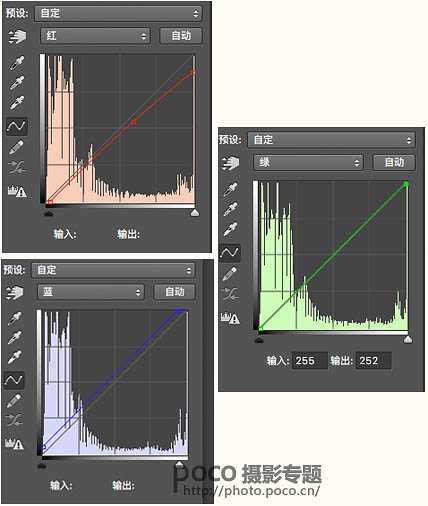
上一页12 下一页 阅读全文
原图

最终效果

1、按照惯例先磨皮,我修照片的习惯是,先拉一层色阶,使直方图平均分配,画面会显得没那么灰,当然,这只是个人喜好,先加后加都没所谓。

2、由于脸部的亮度不够,显得有点脏。所以这一步主要是通过拉曲线去提亮脸部,加蒙版,只提脸部的那个范围,不用做得很精细。

3、整体有些发灰,增加曲线图层,提高对比度。但这一次的调整,导致脸部偏亮,因此加蒙版刷几笔,降一些亮度。

4、饱和度稍微有点偏高,但电影色调都较为深沉,因此稍微减一点饱和度,让色彩中和一点。

5、运用曲线,调节画面的整体氛围。既然要调成发灰偏冷的电影色调,就在高光里见红,阴影加蓝,高光加蓝,大体框架就出来了。这一步可以多尝试拉动曲线,去达到自己想要的整体效果。
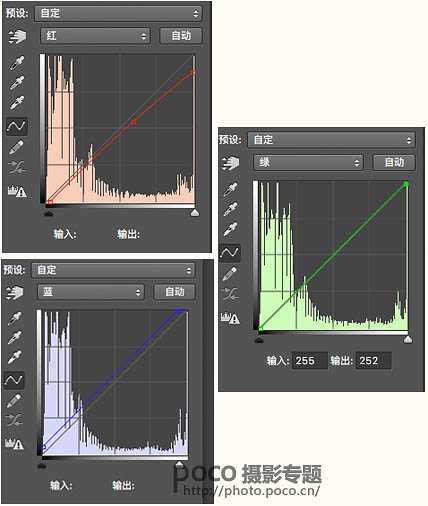
上一页12 下一页 阅读全文
标签:
影视画面,美女
免责声明:本站文章均来自网站采集或用户投稿,网站不提供任何软件下载或自行开发的软件!
如有用户或公司发现本站内容信息存在侵权行为,请邮件告知! 858582#qq.com
暂无“如何使用Photoshop将美女图片转为偏冷的影视画面效果”评论...
更新动态
2025年12月10日
2025年12月10日
- 小骆驼-《草原狼2(蓝光CD)》[原抓WAV+CUE]
- 群星《欢迎来到我身边 电影原声专辑》[320K/MP3][105.02MB]
- 群星《欢迎来到我身边 电影原声专辑》[FLAC/分轨][480.9MB]
- 雷婷《梦里蓝天HQⅡ》 2023头版限量编号低速原抓[WAV+CUE][463M]
- 群星《2024好听新歌42》AI调整音效【WAV分轨】
- 王思雨-《思念陪着鸿雁飞》WAV
- 王思雨《喜马拉雅HQ》头版限量编号[WAV+CUE]
- 李健《无时无刻》[WAV+CUE][590M]
- 陈奕迅《酝酿》[WAV分轨][502M]
- 卓依婷《化蝶》2CD[WAV+CUE][1.1G]
- 群星《吉他王(黑胶CD)》[WAV+CUE]
- 齐秦《穿乐(穿越)》[WAV+CUE]
- 发烧珍品《数位CD音响测试-动向效果(九)》【WAV+CUE】
- 邝美云《邝美云精装歌集》[DSF][1.6G]
- 吕方《爱一回伤一回》[WAV+CUE][454M]
